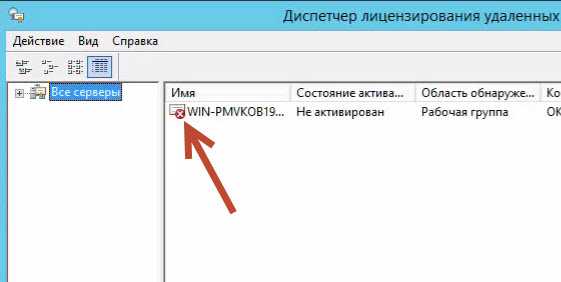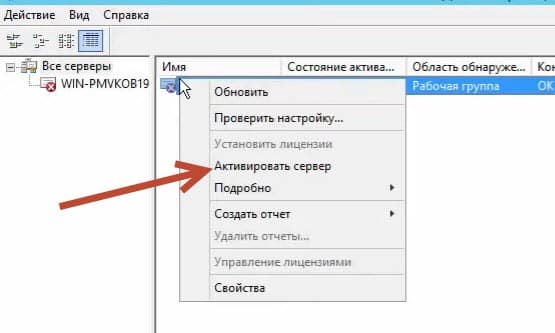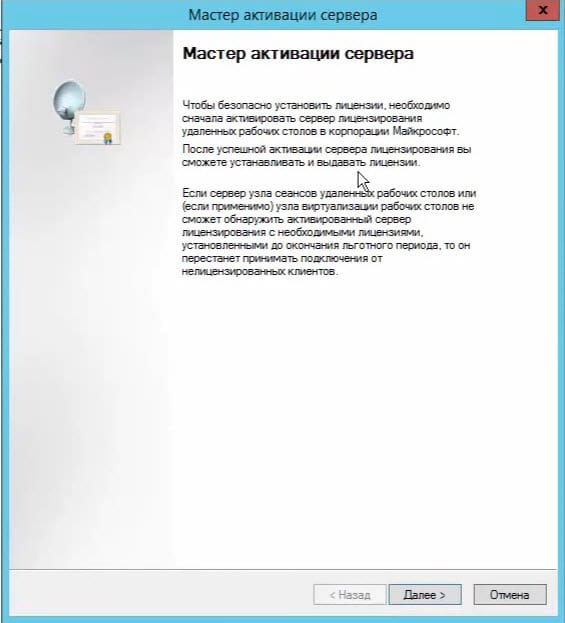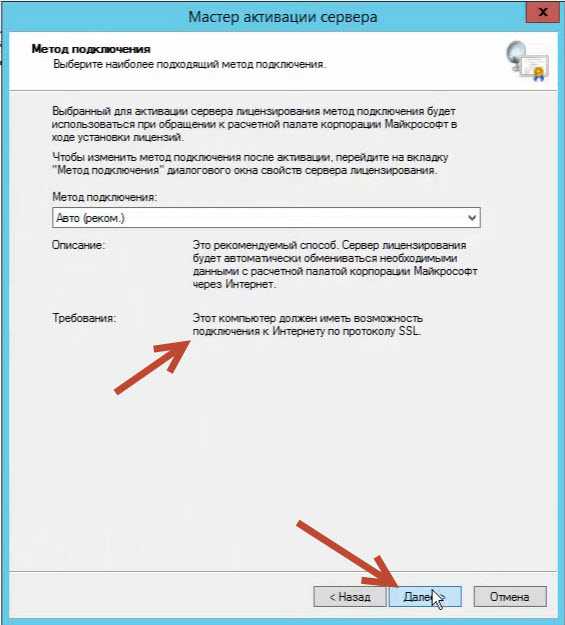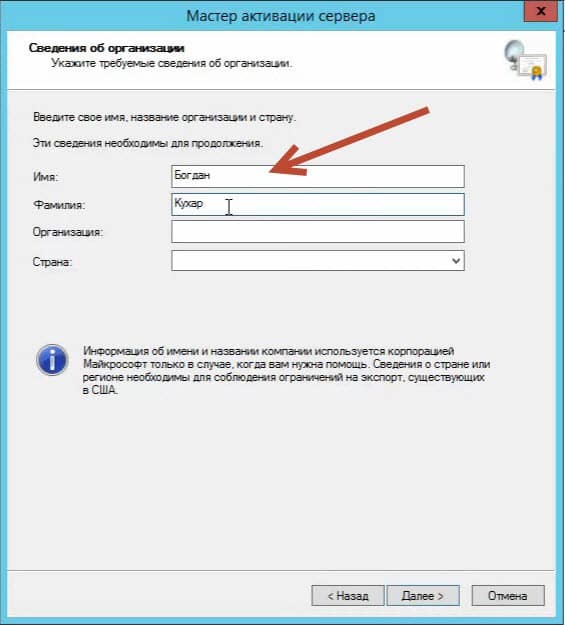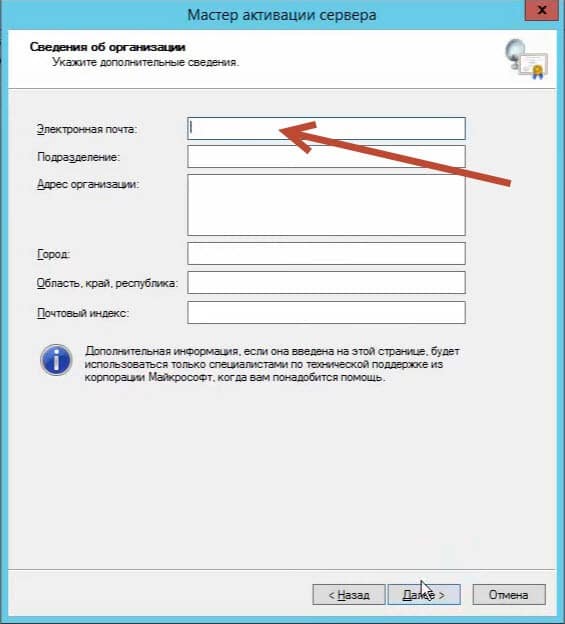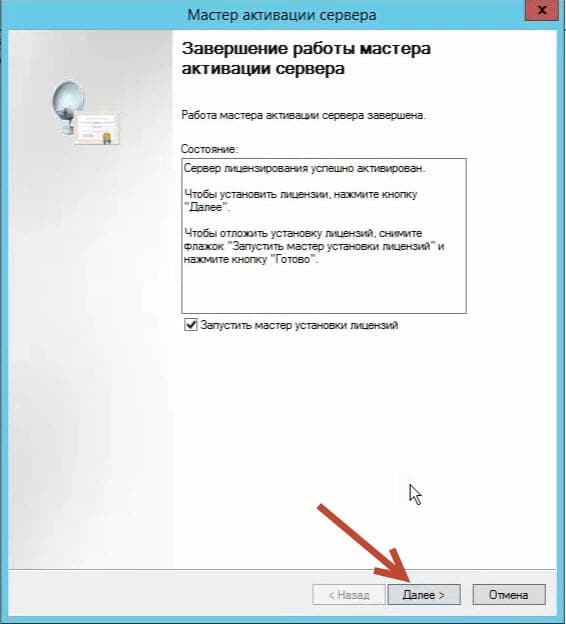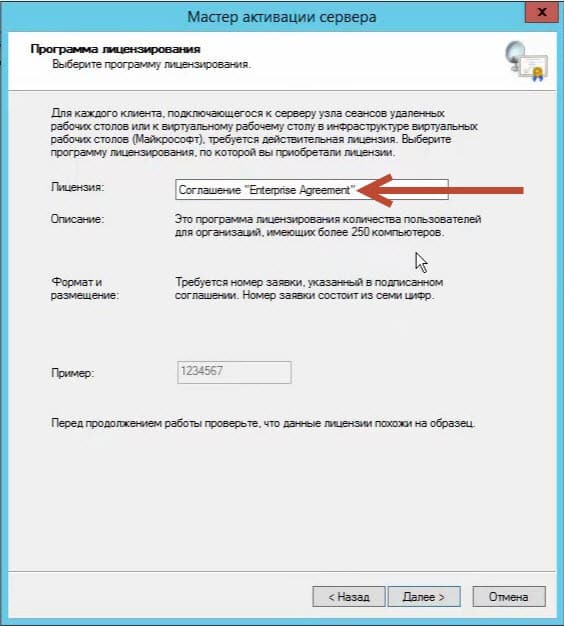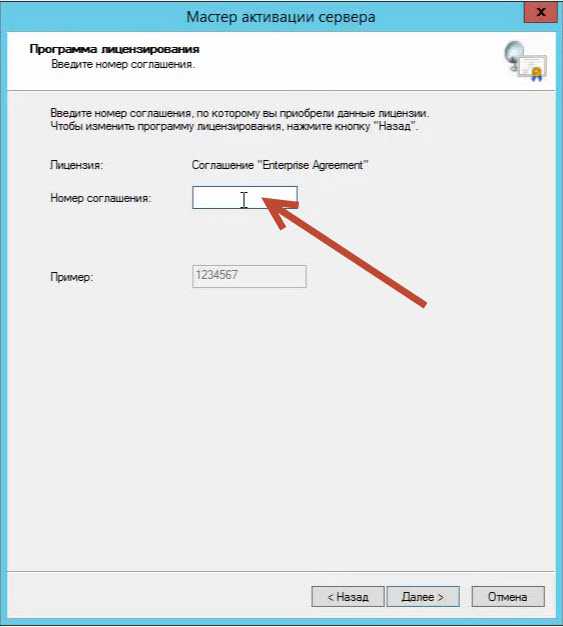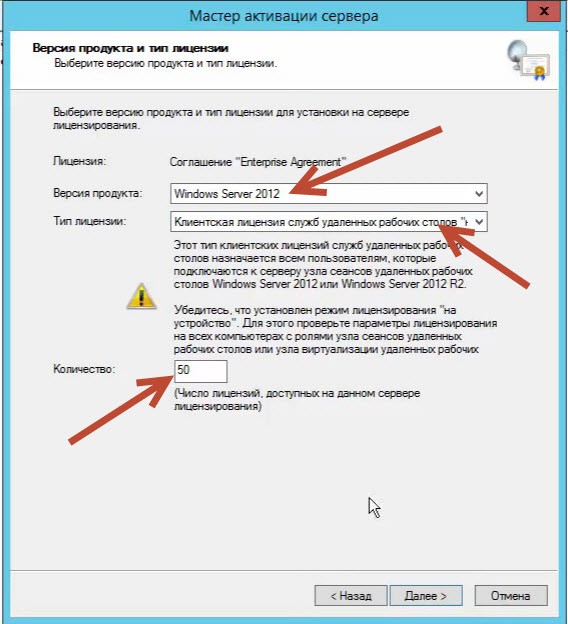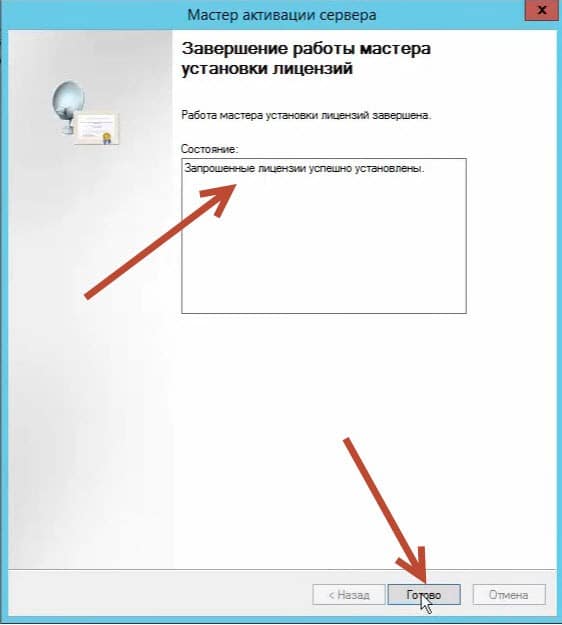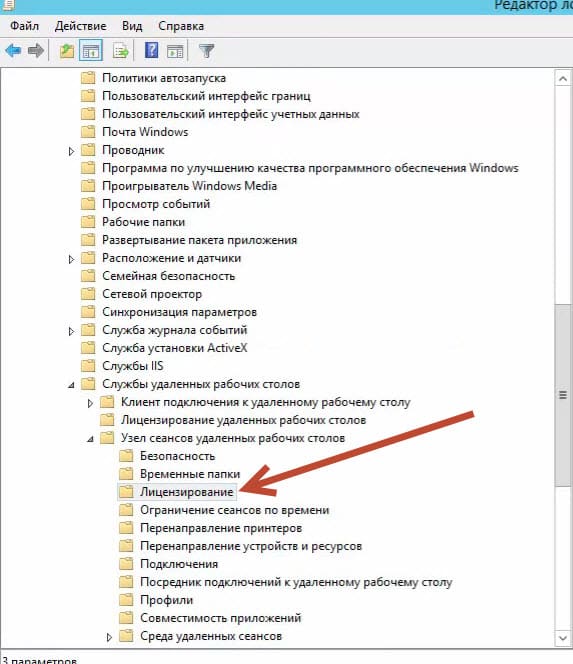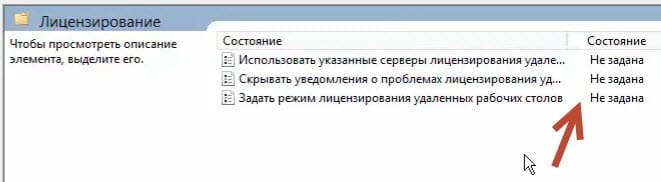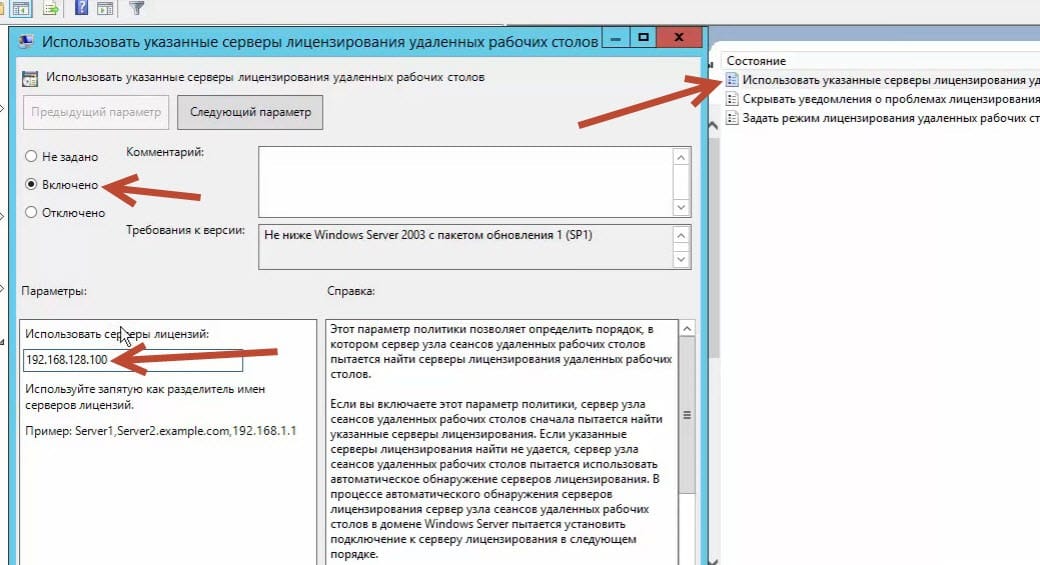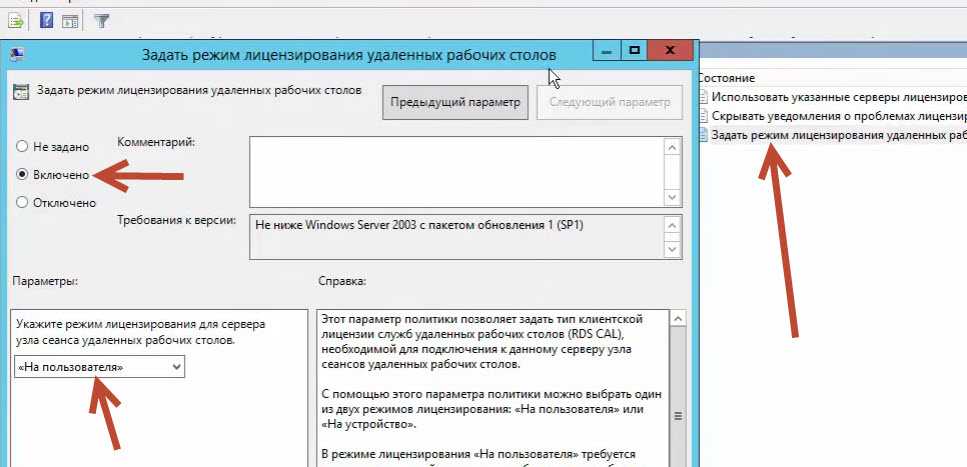| Главная » Файлы » Программируем в 1С » 1С Разное |
Скачивать материалы с сайта, могут только зарегистрированные пользователи.
Для регистрации заполните два поля ниже!
Через минуту Вы получите "Гостевой доступ"
| 2017 Январь 09, 13:44 | |
Лицензирование сервера терминалов на Windows Server 2012.
В прошлой статье мы установили сервер терминалов на windows server 2012. Теперь нам нужно его лицензировать иначе он проработает у нас только 120 дней. Мы уже установили службу лицензирования сервера терминалов, осталось настроить выдачу лицензий, выбрать интересующий нас способ лицензирования и внести несколько правок в групповые политики. Этим мы сейчас и займемся! Итак, после установки сервера терминалов и перезагрузки сервера. Делаем следующее. Запускам «Диспетчер серверов» кликаем «Среда» – «Terminal services» – «Диспетчер лицензирования удаленных рабочих столов». Убедимся в том, что лицензирование сервера терминалов ненастроенное. Как видно на скриншоте. Делаем правый клик мышкой по серверу и затем в появившимся контекстном меню, кликаем «Активировать сервер». Так мы запустим «Мастер активации сервера». На следующей вкладке также ничего не трогаем, молча жмем по кнопке «Далее». Единственно, что нужно так это чтоб сейчас Ваш сервер был подключен к сети интернет ,и была возможность подключится «мастеру» с использованием SSl. Это необходимо, чтоб мы смогли активировать лицензию. На этой вкладке нам нужно заполнить форму сведениями о нашей организации, указать свои контакты. Следующая вкладка также требует дополнительные данные, при этом, все заполнять не обязательно. В следующем окне мы завершаем работу с «Мастером активации» и запускам одновременно «Мастер установки лицензий». Кликаем по кнопке «Далее» в первом окне «Мастера установки лицензий». Теперь нам нужно выбрать программу лицензирования из выпадающего списка лицензий. Выбрать нужно ту программу, по которой мы покупали эти лицензии на сервер терминалов. Сервер терминалов это не бесплатный софт, он требует лицензии, купить его можно у посредников компании Microsoft. У них же советую проконсультироваться с выбором подходящей именно Вам лицензии. Есть различные программы лицензирования, которые учитывают количество пользователей, которые будут работать в терминале , деятельность Вашей организации, может у Вас например учебное учреждение, а значит Вам нужны другие лицензии, соответственно и цены будут разные. Так что предварительно консультация, тем более время у Вас есть! Сервер терминалов, в ознакомительном периоде проработает аж 120 дней, этого более чем достаточно, чтоб решить все вопросы с лицензированием. Так, а мы, например, выберем тип лицензирования в списке «Enterprise Agreement». Этот тип лицензирования подойдет тем компаниям, у которых больше 250 ПК. Кликаем «Далее» и введем номер лицензионного соглашения. Далее нам нужно указать версию продукта, то есть в данном случаи «ОС» Windows server 2012. И укажем тип лицензии «Клиентская лицензия служб удаленных рабочих столов» – на устройство. Можно выбрать такой же тип лицензии только с лицензией «На пользователя». Собственно «На пользователя» рекомендую выбирать и Вам. И укажем количество лицензий доступных на этом сервере, например 250. После чего идет установка лицензий на этот сервер, и через короткое время мы видим окно с успешным завершением установки лицензий на сервер терминалов. И вот мы видим, что сервер успешно активирован, это видно по зеленой иконке. Вот эта самая иконка многих сбивает, столку! На самом деле работа по лицензированию сервера терминалов еще не закончена! Нужно сделать еще несколько «припарок» в групповых политиках для хеппи энда.
Закрываем «Диспетчер лицензирования». И выполним команду Win+R. Пишем в окне – gpedit.msc , чтоб быстро добраться к «Групповым политикам» нашего сервера. Идем по пути - «Административные шаблоны – «Компоненты Windows» – «Службы удаленных рабочих столов» - «Узел сеансов удаленных рабочих столов» и открываем в окне справа «Лицензирование». Здесь мы видим, что все нужные нам политики для лицензирования находятся в состоянии «Не задана»! Это нужно исправить! И так двойным кликом откроем настройки политики «Использовать указанные серверы лицензирования удаленных рабочих столов». И делаем вот что: Ставим птичку слева в окне «Включено». И укажем IP адрес нашего сервера терминалов, на нем мы и поднимали эту службу лицензирования. Кликаем после по кнопке «Применить» и «Ок». И идем в настройки еще одного правила «Задать режим лицензирования удаленных рабочих столов». Ставим птичку возле «Включено». И укажем «Режим лицензирования для сервера узла сеанса удаленных рабочих столов». «На пользователя». Затем также «Применить и «ОК». Вот теперь мы закончили настройку лицензирования сервера терминалов на Windows server 2012. В следующей статье покажу, как создать пользователей для работы в терминале, настроить правила, назначить права, без использования Active Directory. Если у Вас возникли вопросы, тогда рекомендую посмотреть видео, где мы делаем все выше перечисленное. Источник: http://kuharbogdan.com/stati-po-1s/litsenzirovanie-servera-terminalov-na-windows-server-2012/ | |
| Просмотров: 1366 | Загрузок: 0 | | |
Выразить благодарность - Поделиться с друзьями!
| Всего комментариев: 0 | |